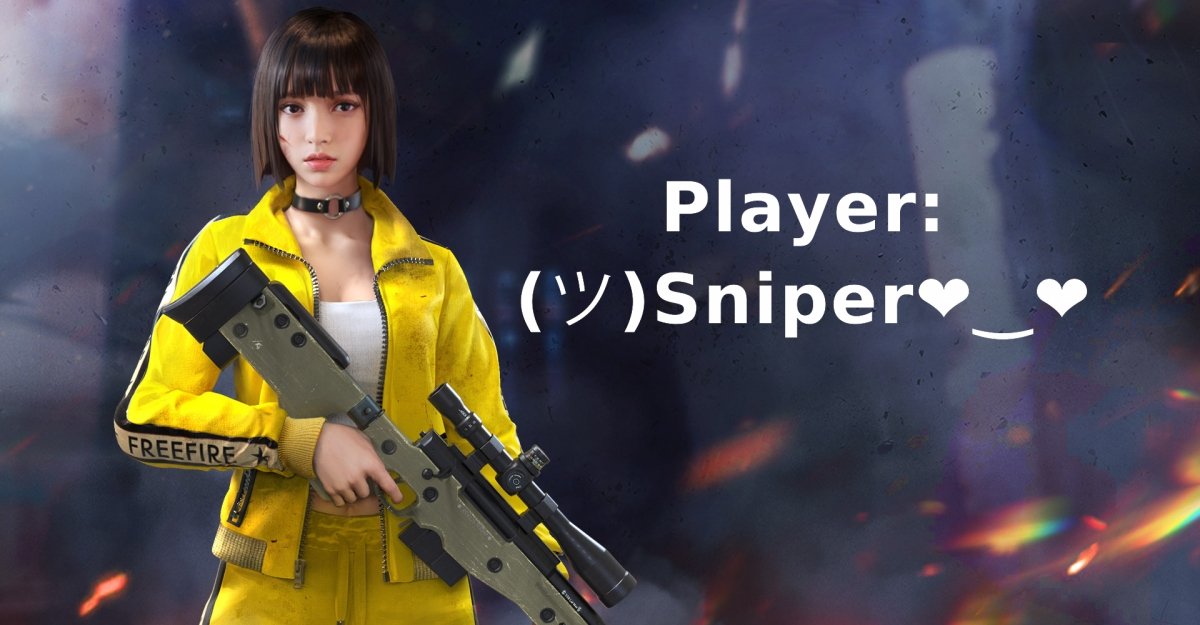Seit Mai 2021 gibt es bei Free Fire die Möglichkeit, den Benutzernamen zu individualisieren, wobei einige Sonderzeichen verwendet werden können. Das ist ganz leicht, folge einfach den folgenden Schritten.
Sonderzeichen suchen
Als ersten Schritt müssen wir nach den Sonderzeichen suchen, die wir verwenden wollen. Wir können sie im Internet finden, indem wir Google benutzen und den jeweiligen Charakter beschreiben. Wir haben zum Beispiel nach dem "smiley face character" gesucht und haben es gefunden: (ツ)
Um Zeit zu sparen, können wir den Rest der Zeichen, die wir in unserem Nick sehen wollen, hinzufügen und in einer Whatsapp-Nachricht, E-Mail, einem Notizblock oder ähnlichem speichern. Wenn wir das Spiel betreten, müssen wir also nur alles kopieren und einfügen.
Den Nicknamen in Free Fire ändern
Zunächst einmal müssen wir das Spiel eöffnen.
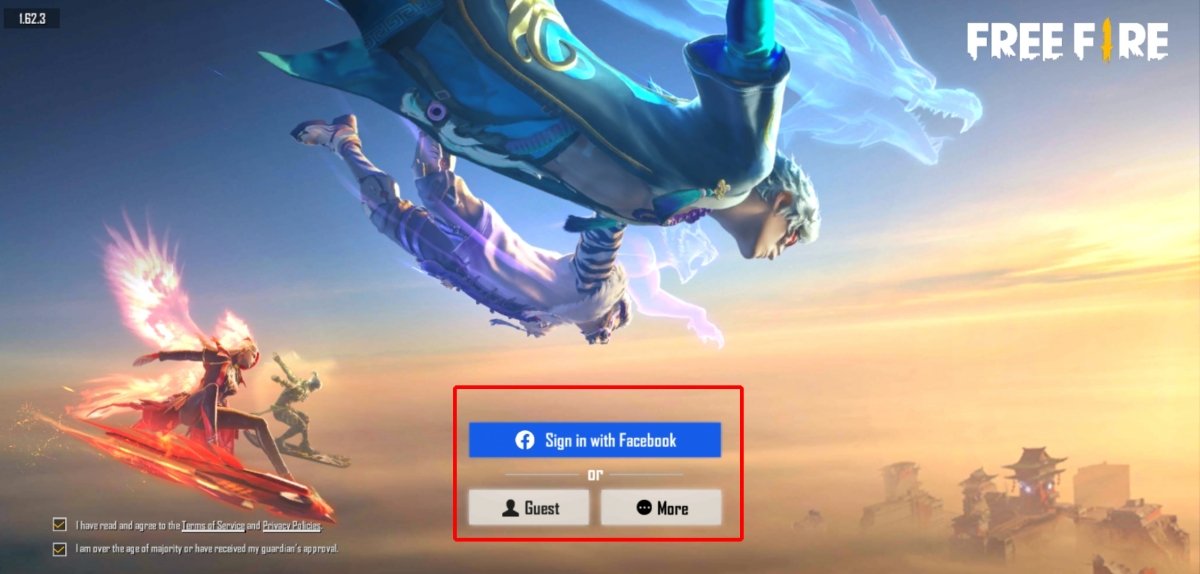 Wir loggen uns in das Spiel ein
Wir loggen uns in das Spiel ein
Von der Startplattform aus tippen wir auf unseren Spieler-Tab in der oberen linken Ecke.
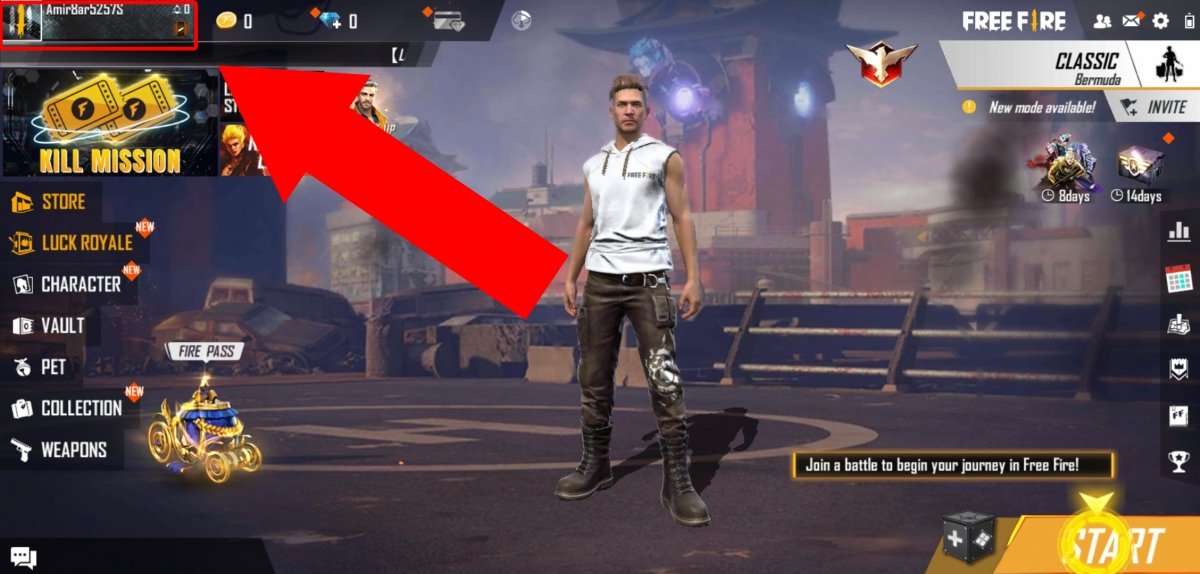 Wir tippen auf unseren Nick
Wir tippen auf unseren Nick
Wir tippen nun auf das Kästchen mit dem Bleistift in der oberen rechten Ecke des Bildschirms links neben unserem Profil.
Wir tippen auf das gleiche Symbol, jetzt ist es neben unserem aktuellen Nickname.
Durch Tippen auf das Feld New nickname fügen wir die Sonderzeichen ein.
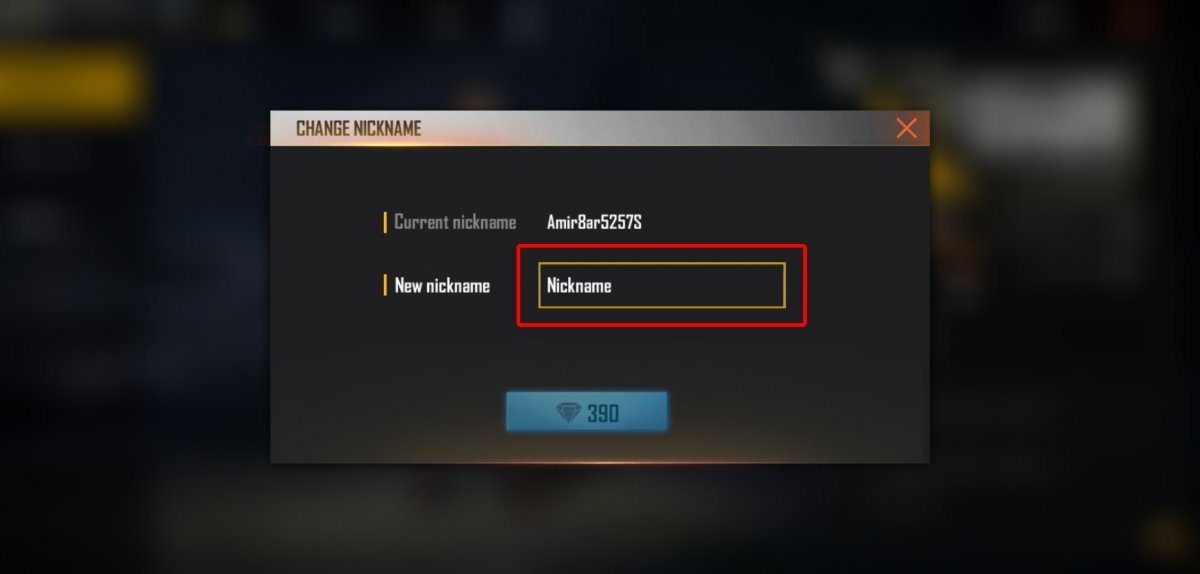 Wir tippen auf Nickname, um unseren Nick zu ändern
Wir tippen auf Nickname, um unseren Nick zu ändern
Schließlich müssen wir mit 390 Edelsteinen bezahlen, die wir schon bereitgestellt haben sollten.
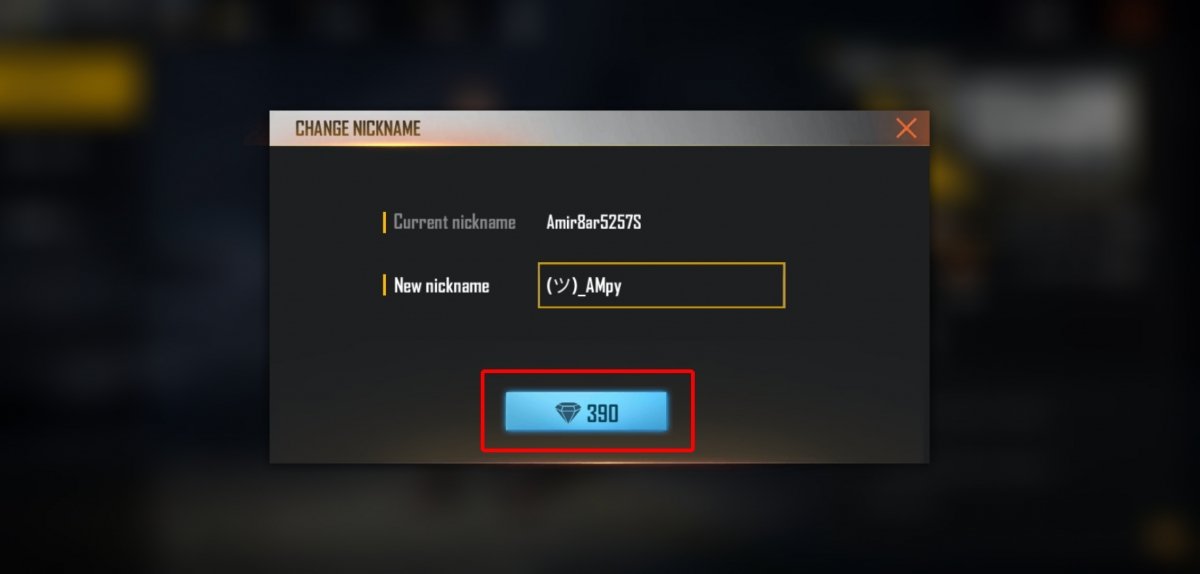 Wir zahlen mit Gems
Wir zahlen mit Gems
Wir erinnern dich daran, dass Spielernamen in Free Fire nur bis zu zwölfe Zeichen verwenden können. Überlege dir also genau, welchen Spitznamen du möchtest, sonst könntest du leicht das Ziel verfehlen.
Ändere die Schriftfarbe in deinem Profil
In Free Fire können wir auch die Schriftfarbe in unserer Signatur ändern. Dazu gehen wir wieder in die Profilbearbeitung und tippen dieses Mal auf das Feld Signatur.
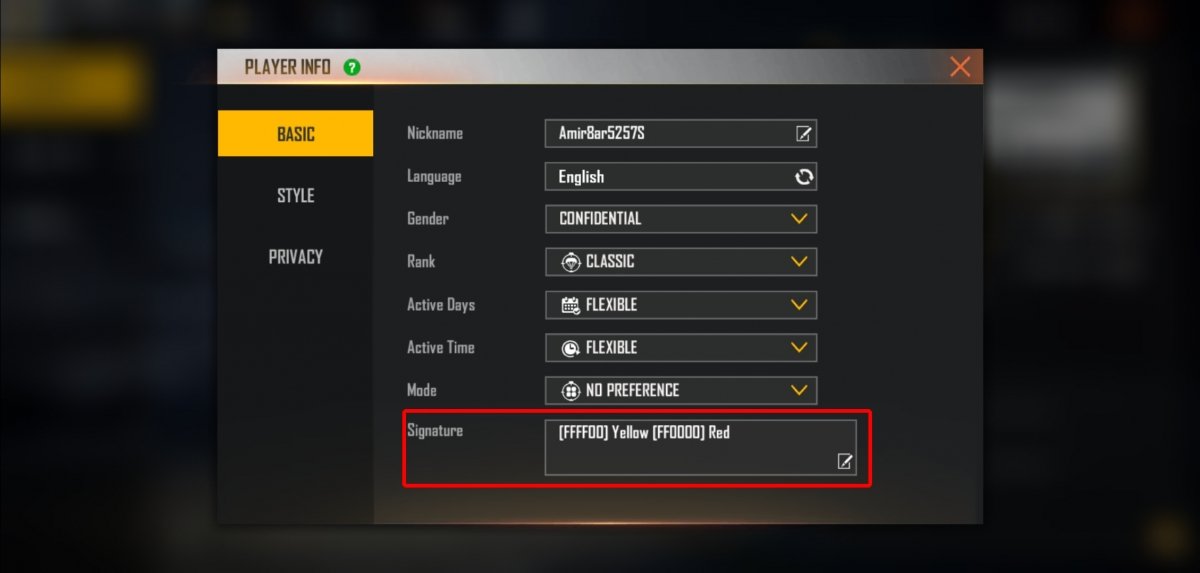 Wir bearbeiten unsere Signatur mit Farbcodes für die bunten Buchstaben
Wir bearbeiten unsere Signatur mit Farbcodes für die bunten Buchstaben
n dieses Feld schreiben wir, was wir wollen und vor den Text setzen wir die Farbe mit ihrem hexadezimalen RGB-Wert (Rot, Grün, Blau) in Klammern.
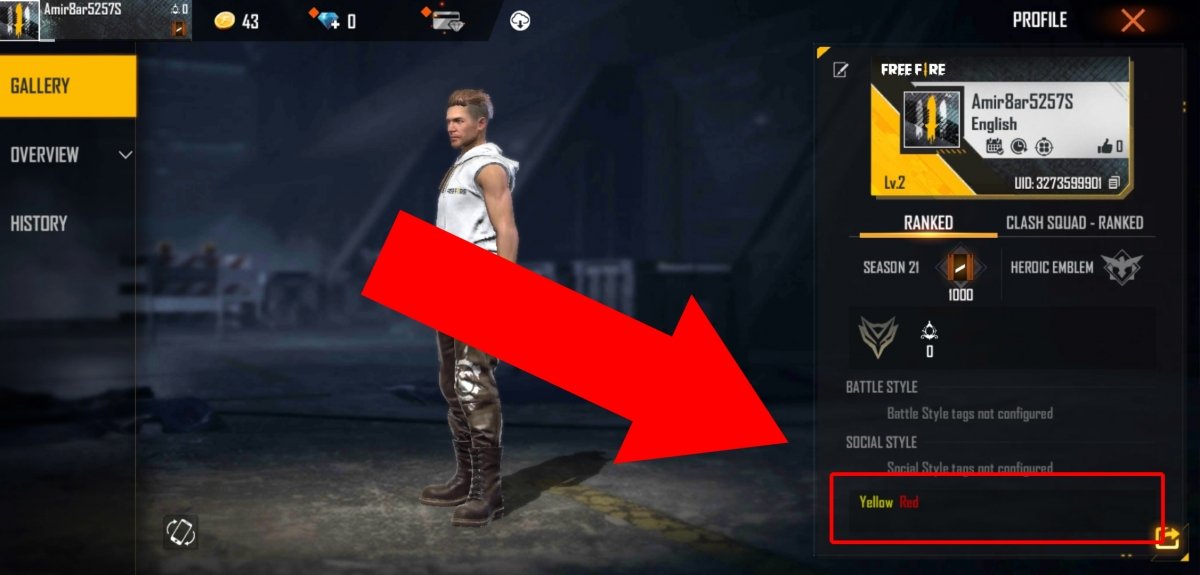 Wir prüfen ob unsere Signatur unterschiedliche Schriftfarben enthält
Wir prüfen ob unsere Signatur unterschiedliche Schriftfarben enthält
Einmal festgelegt, sehen wir in unserem Profil die Wörter, die wir in den verschiedenen Farben geschrieben haben, die wir mit diesen Codes bestimmt haben.
Wir geben dir die Werte einiger gängiger Farben an die Hand:
- Schwarz: [000000]
- Weiß: [FFFFFF]
- Rot: [FF0000]
- Grün: [00FF00]
- Blau: [0000FF]
- Gelb: [FFFF00]
- Cyan-Blau: [00FFFF]
- Magenta: [FF00FF]
- Orange: [FF6600]
- Dunkelgrün: [006600]
- Braun: [CC3300]